Zobraziť a čistiť obsah vyrovnávacej pamäte výmeny systému Windows

- 2280
- 725
- Mgr. Vavrinec Peško
Práca na počítači používame rôzne aplikácie, prenáša údaje z jedného média do druhého, skopírujte rôzne informácie. Vývojár operačných systémov Windows je zameraný na zvýšenie pohodlia ich používania, automatizáciu rutinných akcií. Za týmto účelom bolo možné pracovať s výmennou vyrovnávacou pamäťou: Informácie o zázname, preneste ich na iné miesto na disku alebo do iného programu, zobraziť obsah a vyčistite ho.

Boofer of Exchange je súčasťou pamäte, kde sa nedávno použili a zaznamenané údaje ukladali. Môžu to byť obrázky, tabuľky, súbory, text. RAM (RAM) sa používa iba počas počítača, takže po jeho vypnutí sa odstránia všetok obsah vyrovnávacej pamäte. Je to teda nespoľahlivé ukladanie informácií, ale je vhodné iba na dočasné rýchle použitie.
V ľubovoľnom systéme Windows OS je položka v vyrovnávacej pamäti Exchange vytvorená položkou „Copy“ „Comtext Menu“ (kombinácie kľúčov CTRL a C) a nahrávanie z nej „Vložte“ (klávesnice CTRL a V). Môžete tiež „vystrihnúť“ kúpanie (Ctrl+X), čo znamená zaznamenať s odstránením z miesta, v ktorom sa teraz nachádza. Niekedy pri práci s konkrétnou aplikáciou systém vydáva správu „objem informácií je príliš veľký na umiestnenie do schránky“. To znamená, že počítač nemá dostatok priestoru na nahrávanie, stáva sa to zvyčajne pri práci s veľkým obrázkom.
Môžete si zobraziť obsah vyrovnávacej pamäte Windows Exchange so štandardnými nástrojmi poskytnutými v systéme a pomocou špeciálnych nástrojov.
Apelujte na Bureau of Exchange so štandardnými nástrojmi Windows Tools
Celý -vyplnený program je iba v systéme Windows XP. V priečinku C:/Windows/System32 je obslužný program služieb, ktorý je.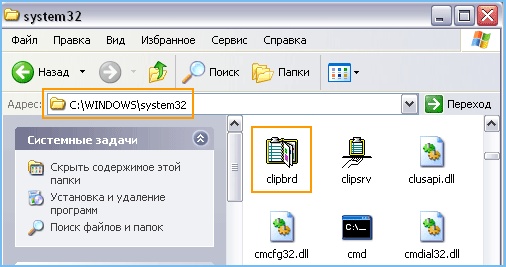
Môžete ho kontaktovať pomocou príkazu „Vykonanie“:
- Prejdite na ponuku „Štart“, „programy“, „štandard“, „Vykonajte“.
- Zadajte do riadku ClipBRD.exe.
- Otvorí sa okno, ktoré ukáže, že je momentálne v vyrovnávacej pamäti.
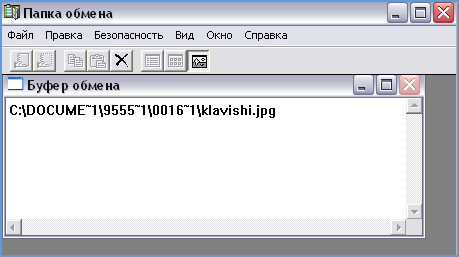
V systéme Windows 7 je tiež taký program, nazýva sa klip.exe.
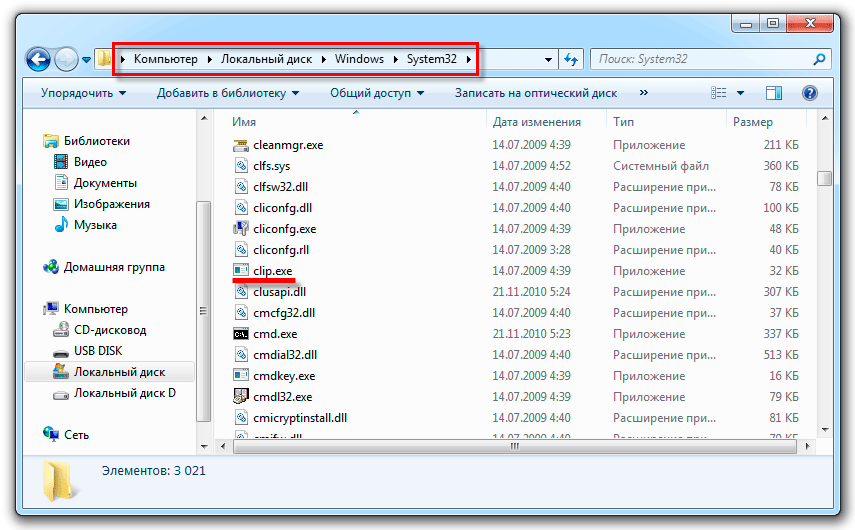
Ale nie je možné ho otvoriť používateľovi. Existuje spôsob, ako vyčistiť výmennú vyrovnávaciu pamäť so špeciálnym tímom a dokonca pre ňu vytvoriť štartovaciu značku. A môžete sa pokúsiť preniesť servisný program ClipBRD.Exe zo starého operačného systému.
- Zapíšte súbor z počítača zo starého operačného systému. Alebo si vezmite inštalačný disk Windows XP, otvorte ho, požadovaný súbor je v priečinku „i386“.
- Uložte na počítači so systémom Windows 7 a potom rozbaľte archívom, napríklad Winrar.
- Po extrahovaní spustite súbor ClipBRD.Exe a získajte pracovný program, ktorý vám umožní sledovať vyrovnávaciu pamäť Windows Exchange
Súbor môžete tiež rozbaliť pomocou príkazového riadku, za to zadajte nasledujúci text:
Desktop CD
Rozbaliť ClipBRD.Ex_ clipbrd.exe
Funguje to, ak uložíte súbor na pracovnej ploche. Prvý tím je prevedený do tohto adresára. Ak ste uložili niekde inde, uveďte svoju cestu. Ale stále ľahšie používať jeden z archívov, pravdepodobne také programy nájdete na každom počítači.
Ak chcete vyčistiť iba schránku, môžete vytvoriť skratku pre špeciálny tím:
- Kliknite na pravé tlačidlo na ľubovoľnom bezplatnom mieste pracovnej plochy.
- Vyberte príkaz „Vytvoriť skratku“.
- Zadajte nasledujúce do riadku: cmd /c "echooff | klip.
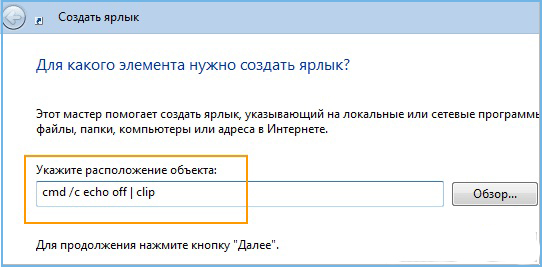
- Vytlačte názov pre tím, čo sa vám páči.
Ak chcete skontrolovať výkon, skopírujte napríklad niečo napríklad text v programe Word, vložte, aby ste sa uistili, že vyrovnávacia pamäť nie je prázdna, a potom spustite vytvorený príkaz. Na chvíľu sa objaví čierne okno. Keď zmizne, kliknite na príkaz „vložiť“ do slova a nič sa nestane, pretože informácie z pamäte sú vymazané.
Existuje však jednoduchší spôsob, ako odstrániť veľký fragment z pamäte. Stačí skopírovať niečo veľmi malé, napríklad jedno písmeno a program nahradí veľký zväzok novými údajmi (toto písmeno).
Toto vyplýva z hlavnej nevýhody používania štandardného programu Windows, aby ste videli obsah Exchange Buffer: Iba najnovšie informácie sa zaznamenávajú v pamäti. Po skopírovaní je predchádzajúci jednoducho vymenený. A môžete vložiť iba posledný fragment.
Niekedy sa však do aplikácií pridávajú rozšírené schopnosti. Napríklad v Microsoft Office je možné nielen pozrieť sa, ale tiež zvoliť fragmenty z poslednej kópie, čistiť a tiež nakonfigurovať veľkosť samotnej vyrovnávacej pamäte. Okrem toho sú všetky tieto údaje vrátane nastavení k dispozícii z akejkoľvek aplikácie balíka.
Ovládací panel vyrovnávacej pamäte sa nachádza v ľavom hornom rohu na karte Domov “. V rámci ikony „Vložte“ je riadok so šípkou, stlačte ju a ďalšie okno sa otvorí, kde môžete vidieť skopírované údaje a vybrať potrebné pre vloženie pre vloženie.
Špeciálne programy riadenia kontaktu Boofer
Okrem štandardných nástrojov systému Windows existuje veľa špecializovaných programov, ktoré vám umožňujú otvoriť vyrovnávaciu pamäť Exchange v počítači, pozrite sa, čo sa tam nachádza, vyčistite alebo vyberte potrebné údaje.
Takéto aplikácie sú:
- ClipDiary;
- CLCL;
- CapboardViewer;
- Asistent AAP a mnoho ďalších.
ClipDiary - Program, ktorý zachováva údaje v histórii, ukladá ich aj po reštarte počítača, umožňuje vám používať horúce klávesy, vytvárať šablóny, vkladať značky, má pohodlnú navigáciu. Bezplatná žiadosť o osobné použitie.
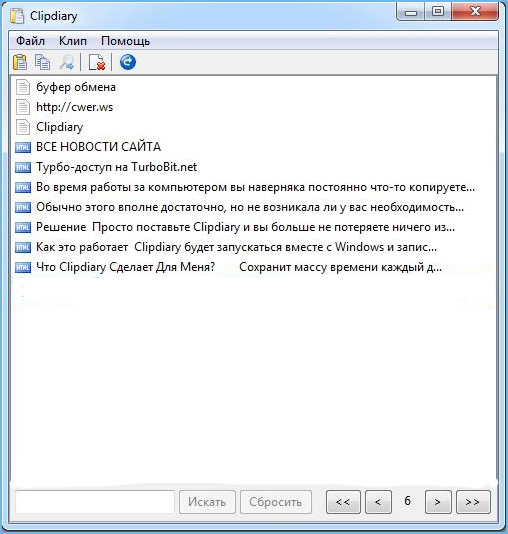
CLCL je jednoduchý bezplatný nástroj podobný štandardnému nástroju systému Windows s rozdielom, ktorý môže uložiť predchádzajúce kópie, a to nielen druhý. Program sa ľahko spravuje a nevyžaduje inštaláciu. Tiež ukladá údaje po vypnutí počítača.
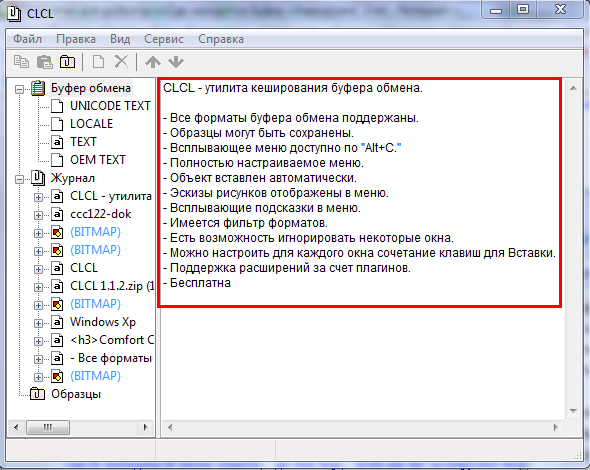
Program prehliadača schránky- program pre prácu s vyrovnávacími výrobkami v reálnom čase. Po reštarte neukladá údaje. Ale má užitočnú funkciu ukladania údajov do súboru a zotavenia sa z neho. Môžete teda preniesť obsah výmennej vyrovnávacej pamäte do iného počítača.
Asistent AAP je výkonný program pre prácu s textovými údajmi: ukladá históriu, používa horúce kľúče, analyzuje a spracováva text pred vložením, možnosť prístupu k sieti (prostredníctvom internetu), pripomenutia, konverzia jednotiek, rýchleho zmeny rozloženia klávesnice a mnohých Ďalšie užitočné funkcie.
Toto sú prostriedky na otvorenie výmennej vyrovnávacej pamäte a riadenie jej obsahu. Bežní používatelia majú dostatok štandardných nástrojov systému Windows, ak pracujete s veľkým množstvom informácií o určitom type, najmä ak pri často opakovaných dátových blokoch je lepšie zvoliť pokročilejšiu špeciálnu aplikáciu.

